Desbloquee el ID de Apple, elimine la contraseña de la pantalla, omita el tiempo de pantalla.
- Desbloquear ID de Apple
- Omitir el bloqueo de activación de iCloud
- Herramienta de desbloqueo de Doulci iCloud
- Desbloquear Fábrica iPhone
- Bypass iPhone Passcode
- Restablecer contraseña de iPhone
- Desbloquear ID de Apple
- Desbloquear iPhone 8 / 8Plus
- Eliminación de bloqueo de iCloud
- Desbloqueo de iCloud Deluxe
- Bloqueo de pantalla iPhone
- Desbloquear iPad
- Desbloquear iPhone SE
- Desbloquear iPhone Tmobile
- Eliminar contraseña de ID de Apple
Guía detallada: cómo personalizar la configuración de la pantalla de bloqueo en iOS
 Actualizado por Lisa ou / 15 de junio de 2021 16:30
Actualizado por Lisa ou / 15 de junio de 2021 16:30Casi todos los usuarios de iOS habilitan la función de pantalla de bloqueo. Sin embargo, la configuración de la pantalla de bloqueo de iOS, que es muy básica y afecta en gran medida la experiencia del usuario, se divide en rincones apartados. Entonces, en este artículo, nos gustaría compartir con usted cómo personalizar la configuración de la pantalla de bloqueo de iOS de varias maneras.
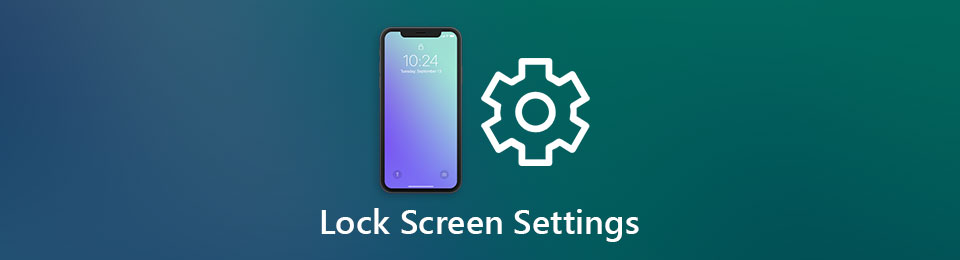

Lista de Guías
Parte 1. Cómo personalizar la configuración de la pantalla de bloqueo en iOS
Cuando mencionamos la configuración de la pantalla de bloqueo en dispositivos iOS, nos referimos principalmente a activar / desactivar el código de acceso de la pantalla, cambiar el tiempo de bloqueo automático y cambiar la pantalla de bloqueo configuración de vista previa de notificaciones. Apple no colocó estas tres configuraciones en el mismo lugar. Aquí le mostraremos por separado cómo cambiar la configuración de la pantalla de bloqueo de iOS.
Cambiar el tiempo de bloqueo automático
iOS permite a sus usuarios decidir cuánto tiempo esperará la pantalla antes de bloquearse.
Paso 1Escriba la Ajustes aplicación en su dispositivo iOS.
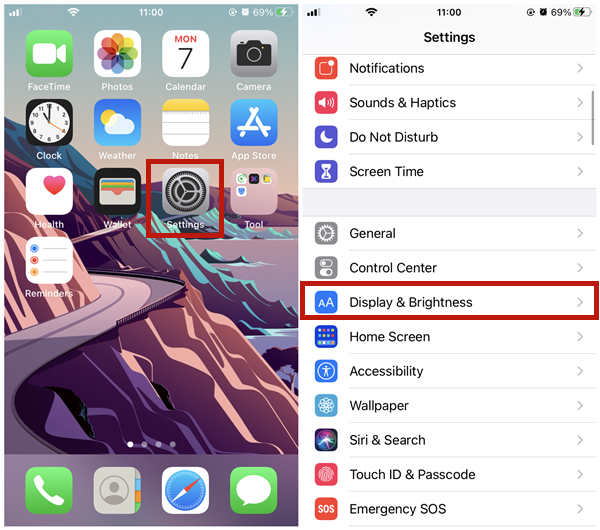
Paso 2Desplácese hacia abajo, busque e ingrese Pantalla y brillo.
Paso 3Busque e ingrese el Auto-Lock .
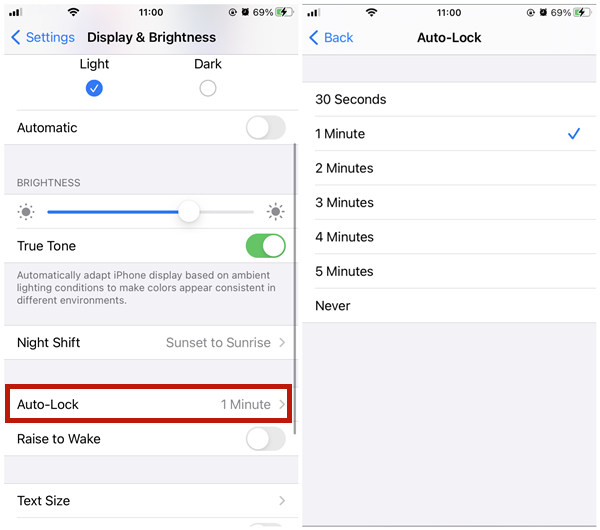
Paso 4Seleccione uno de 30 segundos, 1 minuto, 2 minutos, 3 minutos, 5 minutos y nunca. Si se selecciona Nunca, la pantalla de su dispositivo iOS no se apagará hasta que presione el botón lateral o el botón de encendido.
Activar / desactivar el código de acceso de la pantalla de bloqueo
Cuando obtiene un nuevo dispositivo iOS, puede establecer una contraseña de pantalla durante el proceso de configuración. Si lo omitió durante la configuración, aún puede configurarlo en la configuración de la pantalla de bloqueo de iOS siguiendo los pasos a continuación.
Pasos para activar / desactivar el código de acceso de la pantalla de bloqueo:
Paso 1Escriba la Ajustes aplicación en su dispositivo iOS.
Paso 2Pulsa para buscar Face ID y contraseña or Touch ID y contraseña. Aquí se necesita su contraseña actual de la pantalla de bloqueo si tiene una.
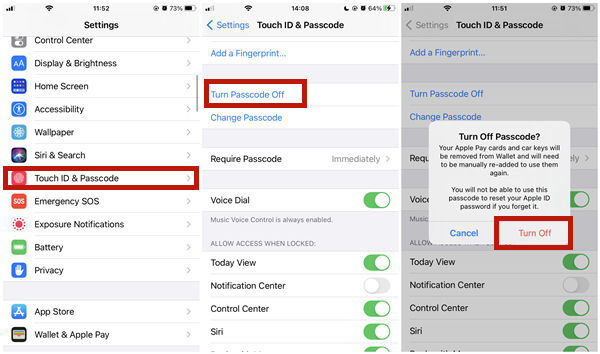
Paso 3Toque en el Desactivar código de acceso botón. Luego verá una notificación de confirmación. Solo toque Desactivar para confirmar.
Note: Sin una contraseña de bloqueo de pantalla, su dispositivo iOS es vulnerable al robo.
Configuración de vista previa de notificación de pantalla de bloqueo
A veces puede resultarle vergonzoso cuando aparece una notificación e ilumina su iPhone, y las personas a su alrededor inmediatamente vuelven la vista a su pantalla para ver de qué se trata el mensaje. En este caso, desactivar la vista previa de la notificación en la configuración de la pantalla de bloqueo puede ayudarlo.
Paso 1Abra la Ajustes aplicación.
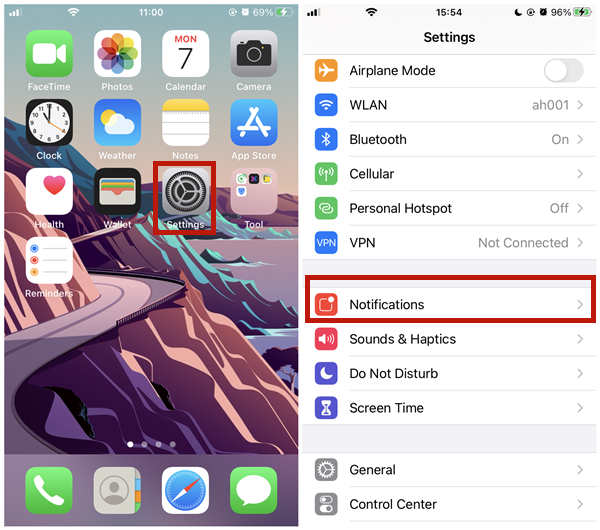
Paso 2Toque en Notificaciones.
Paso 3Toque en Mostrar vistas previas en la parte superior de la aplicación.
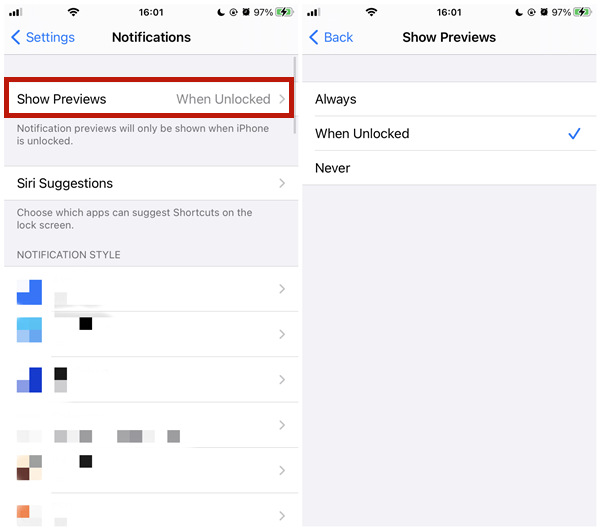
Paso 4Toque para elegir entre Siempre, Cuando está desbloqueado, o nunca.
Parte 2. Elimine la configuración de la pantalla de bloqueo en caso de que olvide la contraseña
A veces, puede ser olvidadizo y quedar bloqueado por su Código de acceso de bloqueo de pantalla de iOS establecido por usted mismo. Luego, debe eliminar la configuración de la pantalla de bloqueo usando Desbloqueador de FoneLab iOS, que puede ayudarlo a lidiar con muchos casos bloqueados. Aquí hay varias características clave de la misma:
- Limpie el código de acceso de la pantalla de bloqueo en su iPhone, iPad y iPod Touch.
- Funciona perfectamente para todas las versiones de iOS, incluido el último iOS 14.
- Elimina Apple ID y desbloquea Touch ID y Face ID.
- Omita la contraseña de restricción de tiempo de pantalla sin borrar los datos.
Pasos para restablecer la configuración de la pantalla de bloqueo eliminar contraseña
Paso 1Descarga gratuita, instalar y lanzar. Desbloqueador de FoneLab iOS en su Windows o Mac. En la interfaz principal, haga clic en Borrar código de acceso usando el botón en la parte superior.

Paso 2Luego haz clic en Inicio en la siguiente interfaz. Conecte su dispositivo iOS con su computadora a través de un cable adecuado.

Paso 3Cuando el programa detecta que su dispositivo iOS está correctamente conectado a la computadora, le mostrará la información del dispositivo. Si hay algún problema, puede corregirlo manualmente. Luego haga clic en el Inicio botón para continuar

Paso 4El programa comenzará a descargar el firmware adecuado para su dispositivo iOS. Cuando haya terminado, el descubrir aparecerá el botón. Haz clic en él para seguir adelante.

Paso 5Por fin, debes hacer la confirmación de desbloqueo. Simplemente escriba "0000" y haga clic en el descubrir botón. Cuando todo esté hecho, su dispositivo se reiniciará como uno nuevo.

Parte 3. Preguntas frecuentes sobre la configuración de la pantalla de bloqueo de iOS
¿Cómo cambiar la configuración de la pantalla de bloqueo en un dispositivo iOS supervisado?
Si su empleador o la escuela que le proporciona el dispositivo supervisado decidió prohibir la configuración de bloqueo de pantalla para el dispositivo, no puede restricciones de avance sin reiniciar el dispositivo. Puede ir a Configuración - General - Perfiles y administración de dispositivos para ver si está prohibido.
¿A qué funciones puedo acceder en la pantalla de bloqueo de iOS?
Hay tres. Cámara: deslice hacia la izquierda para abrir la cámara. Centro de control: deslice hacia arriba desde la parte inferior de la pantalla o hacia abajo desde la esquina superior derecha (funciona para iPhones con Face ID). Notificaciones anteriores: deslice hacia arriba desde la pantalla central.
¿Dónde están los ajustes de la pantalla de bloqueo en el iPhone?
La configuración de la pantalla de bloqueo no se recopila en el mismo menú. La configuración de la pantalla de bloqueo incluye activar / desactivar la contraseña de la pantalla, cambiar el tiempo de bloqueo automático y cambiar la configuración de vista previa de las notificaciones de la pantalla de bloqueo. Los pasos detallados para cambiarlos se presentan en esta publicación.
FoneLab lo ayuda a desbloquear la pantalla del iPhone, elimina el ID de Apple o su contraseña, elimina el tiempo de pantalla o el código de restricción en segundos.
- Te ayuda a desbloquear la pantalla del iPhone.
- Elimina la ID de Apple o su contraseña.
- Elimine el tiempo de pantalla o el código de restricción en segundos.
Conclusión
En esta publicación, hablamos sobre cómo personalizar la configuración de la pantalla de bloqueo en dispositivos iOS. La configuración de la pantalla de bloqueo incluye activar / desactivar la contraseña de la pantalla, cambiar el tiempo de bloqueo automático y ocultar / mostrar la vista previa de la notificación de la pantalla de bloqueo. Por cierto, si tu olvidó su contraseña de pantalla, puedes eliminarlo usando Desbloqueador de FoneLab iOS. Antes de tomar medidas, tenga en cuenta que eliminar el código de acceso de la pantalla inevitablemente borrará los datos del dispositivo iOS. Cualquier software que afirme ser capaz de hacerlo sin perder datos, en realidad está mintiendo.
